WiMAXは最大下り速度3.9Gbpsのデータ利用量が無制限で利用できる「ギガ放題プラス」を契約できます。
これまでWiMAXの無制限プランには3日間で10GB以上のデータ通信を行うと速度制限がかかるという条件がありましたが、2022年2月1日から細かい条件が廃止され、より使い勝手のいいサービスとなっています。
今回は新しくなったWiMAXの無制限プランについて、仕組みやユーザーの評判などを徹底的に解説していきますよ。


また、WiMAXの無制限プランを契約する際に高額キャッシュバックや月額料金割引キャンペーンを実施しているプロバイダも紹介していますので、参考にしてくださいね。
無制限で契約できるWiMAXのオススメプロバイダ3選
-

キャンペーンが充実!Broad WiMAX
・月額:1,397円~
・クレカ支払いで初期費用無料
・違約金負担最大40,000円 -

実質料金最安なら!GMOとくとくBB WiMAX
・月額:1,089円~
・キャッシュバック:25,000円
・月額料金が割引 -

最低利用期間なし!BIGLOBE WiMAX
・初月:無料
・最低利用期間&契約解除料なし
・10,000円分クーポンプレゼント!
WiMAXの無制限プランとは?ユーザーからはほぼ無制限に使えると評判
WiMAXではどれだけインターネットを使っても、5Gを使った高速通信を無制限で利用できる「ギガ放題プラス」が契約できます。

現在、ポケット型WiFiで細かい速度制限がない無制限プランはほとんどありませんので、たっぷりインターネットを楽しみたい方にWiMAXはおすすめのサービスだといえますよ。
ただし、完全に速度制限がなくなったわけではなく、以下の条件で短期間の制限がかかる可能性があります。
また、WiMAXではメインで利用するWiMAX回線が提供エリア外だった場合にauのLTE回線を使う「ハイスピードプラスエリアモード(LTEオプション)」を利用して広いエリアをカバーできますが、月に15GBまでしか高速で利用できません。

WiMAXの無制限プランユーザーの評判!1日で100GB使った人も「制限なし」の声
WiMAXの無制限プランは「一定期間内に大量のデータ通信の利用があった場合」に速度制限がかかる可能性がありますが、曖昧な表現なので実際にどれくらいのデータ容量が使えるのかわかりません。

実際にどれくらいのデータ容量を消費しても問題ないのか、2022年2月以降にWiMAXの無制限プランを利用した方の感想をチェックしてみましょう。
スマホの機種変更でアプリのダウンロードやデータ更新など、1日で10GBの通信を行った人は翌日や翌々日も速度制限がかかっていないと喜んでいます。
WiMAX。
スマホの機種変によるデータDLで1日で10GB以上使い以前の3日で15GBの条件を超えたけど、昨日も今日も速度制限されてないっぽい😀
新しい条件が曖昧で不安だったけど、めちゃくちゃ嬉しい😇
これならPCのOSやソフトの更新が重なっても安心。この状況が続けばいいけど😦普段は毎日2GB前後だけど— Fuji (@Fuji_sanrokuni)
これまでのWiMAXなら3日間で10GB、5Gプランは15GBのデータ通信をトータルで行うと制限がかかるので、1日で10GB以上使ってしまうと心配な面もありました。
また、パソコンのアップデートやオンラインゲームのソフトをダウンロードすると一度に10GBを超えることもあります。

また、3日間で10GBの6倍、60GBものデータ容量を消費したという方も速度制限にはかかっていないようです。
UQ WiMAXの通信制限なくなってた!
+5Gの契約にしてるから、そっちだけ制限無くしたっぽい。
この3日間で60GBくらい使ってたからありがたい☺️— MAGU (@mag_tan0517)
中にはなんと、1日で100GBもデータ通信して速度制限がかからないか確認したという人もいましたよ!
制限緩和後初、1日で100GB以上使ったが制限かからず、良し確認とれた。
— yankichi (@yankichi_info)

ただし、利用するタイミングや状況によっては、やはり速度は低下したという声もありました。
ギガ放題プラスの速度制限については、【完全無制限というわけではない】の項目でも解説しますよ。
【結論】WiMAXはほぼ無制限でデータ通信可能!
WiMAXのギガ放題プラスは結局のところ、ほぼ無制限で利用可能です。
WiMAXではポケット型WiFiとホームルーターの端末を選んで契約できますが、ポケット型WiFiには今のところWiMAXのように細かい速度制限なしで無制限に使えるサービスがほとんどありません。
外でも速度制限を気にせず気軽にインターネットをしたい方は、WiMAXがおすすめですよ。

ただし、WiMAXは完全無制限というわけではないので光回線と同じ使い方ができるとは言えませんし、ハイスピードプラスエリアモ―ドにも注意しなくてはいけません。
次の項目では、WiMAXの無制限プランを安心して使うために知っておいてほしい注意点も解説していきますよ。
WiMAXの無制限プランを利用する注意点3つ
WiMAXの無制限を利用するうえで、注意したいポイントは主に以下の3つです。
それぞれの項目をしっかりと押さえておけば、WiMAXを契約して満足しながら無制限プランを利用できますよ。

完全無制限というわけではない
WiMAXのギガ放題プラスは1ヶ月に使えるデータ容量の上限がありませんが、速度制限がまったくないわけではありません。
- WiMAXの無制限プランの注意点①
- 一定期間内に大量のデータ通信の利用があった場合、混雑する時間帯の通信速度を制限する場合がある

WiMAXユーザーの中には2022年2月以降の速度制限緩和後に、インターネット利用者が増える夕方に制限がかかったと思われる速度低下が起きた人もいました。
んがー
なんかWiMAXが重い・・・
通信制限がなくなったはずなのに・・・
しかも3日合計で11GB程度なのに・・・(WiMAX5Gは制限解除前は15GB/3日だった)— マッシー 🐯(:3_ヽ)_ (@masshi20)
一般的にインターネット回線が混雑しやすい時間帯は、夕方5時頃から深夜11時頃までのゴールデンタイムと言われるタイミングです。

WiMAXで速度制限がかかってしまったという方からは、原因として長時間動画を視聴していたことが考えられるという声も届いています。
WiMAX速度制限撤廃て聞いたから動画いっぱい見てたらランプがオレンジ色になってるけど?
— bunny (@bunnyvalley076)
調子乗ってAmazon見過ぎて、通信制限中💦
— ryotaetooo (@RyotaViet)

動画視聴で消費するデータ容量は、例えばYouTubeの標準画質とNetflixの4K画質では大きく異なります。
動画視聴サイトのデータ容量の目安をインターネット検索などで消費するデータ容量と比べてみましょう。
| 利用目的 | スマホの場合 | パソコンの場合 |
|---|---|---|
| YouTube (低画質) |
||
| YouTube (高画質) |
||
| Netflix (標準画質) |
||
| Netflix (UHD 4K画質) |
||
| ZOOMでの ビデオ通話 |
||
| オンラインゲーム | ※SwitchやPS4 |
|
| オンラインゲーム の ダウンロードやアップデート |
(80MB~100MB) ※SwitchやPS4 |
(1.5GB~10GB以上) ※SwitchやPS4 |
| ホームページ閲覧 | ||
| メール500文字 | ||
1GBのデータ容量でYouTubeの高画質動画でも90分は視聴できるのに対し、Netflixの4K画質の場合はたったの9分で到達してしまいます。
つまり、映画1本(120分)をNetflixの高画質で視聴した場合、13GB以上を一気に消費してしまう計算になりますよ。

結論として、以下の使い方をする人は大容量のデータを短期間で消費しやすいのでWiMAXの速度制限にかかりやすいです。
- SwitchやPS4で大容量のゲームソフトをダウンロードしたりアップデートしたりする
- NetflixやHuluなどで長時間動画を視聴する
- ZOOMなどで頻繁にオンライン会議などをする
- 家族でWiMAXを共有するなど複数台を接続する
上記に当てはまる人は、のちほど紹介する完全無制限の光回線の方が向いているかもしれません。
しかし、実際にWiMAXのギガ放題プラスを契約中の方の声を聞くと、これまでの3日間で10GB(5Gプランは15GB)という速度制限の条件を大幅に超えても高速で利用し続けられている人も多いようです。
WiMAXの3日で15ギガ制限余裕で上限きてるのに制限かかりにくくなったの本当に良すぎる
気にせず使ってられるし速度も割とあるからストレスほとんど無い— よはねす (@expirationdate7)

速度制限が気になるなら、回線が混雑しにくい時間帯を選んでインターネットをすればスムーズに快適な使い方ができるかもしれません。
ハイスピードプラスエリアモードなら月15GB
WiMAXでは独自に敷設している5G対応のWiMAX+5G回線と、4G対応のWiMAX2+回線をメインに使ってインターネットを接続しています。
WiMAX回線は随時エリアを拡充していますが、回線の提供元であるUQWiMAXの独自回線なのでまだ使えない場所や電波が届きにくい建物などがあります。
WiMAX回線が届きにくいエリアにいる場合は、au回線を使うハイスピードプラスエリアモ―ドを利用して、基本的に携帯電話がつながる場所なら日本全国広いエリアで接続できるので便利ですよ。
ただし、月に15GB以上ハイスピードプラスエリアモ―ドをオンにした状態で通信すると速度制限がかかってしまいます。
- WiMAXの無制限プランの注意点②
-
- WiMAXでハイスピードプラスエリアモードを月に15GB以上使うと速度制限がかかる
- WiMAX回線を使った通信はハイスピードプラスエリアモードの制限と関係なし
ハイスピードプラスエリアモードの速度制限について、条件を表でまとめてみましたので確認しておきましょう。
| 速度制限の条件 | エリアモードで1ヶ月に15GB以上通信 |
|---|---|
| 制限期間 | |
| 制限中の速度 |
ハイスピードプラスエリアモードの速度は、1ヶ月に15GBのデータ消費量に到達した時点で月末までおおむね1Mbpsに制限されます。
ただし、ハイスピードプラスエリアモードの速度制限にかかっても、WiMAX回線を使ったインターネット接続は制限されません。
おおむね1Mbpsの速度がでていれば、動画やスマホでのオンラインゲームもある程度できるようです。
それでも、使い方によってはWiMAXが遅くなったと不便を感じる方もいます。
WiMAX、勝手にハイスピードプラスエリアに変わってたのどうしてなんだ…
おかげで通信制限の時間外でも激遅だよ、まだ月末でよかったけど何が原因かずっと調べててやっと解決した
お金払うから元に戻してほしい〜— (@nt_07x)
おおむね1Mbpsの速度では対戦系のオンラインゲームで遅延が発生してしまったり、大容量の動画ファイルなどをアップロードする際も時間がかかってしまったりと使い物にならない可能性もありますよ。
ハイスピードプラスエリアモードはあくまでエリア外の場所に行った時の緊急用として利用し、自宅や職場、学校などインターネットをよく使う場所はWiMAX回線のエリア内であることを契約前に必ず確認しておいてくださいね。
4Gプランは3日間で10GBの速度制限あり
WiMAXで細かい速度制限がないギガ放題プラスは、5G回線に対応したプランです。
- WiMAXの無制限プランの注意点③
-
- WiMAXで細かい速度制限がないのは5G対応の「ギガ放題プラス」
- 4G対応の「ギガ放題」は3日間で10GBの速度制限あり

WiMAXでは2021年4月から5G対応のサービスや端末を提供していますが、それ以前に契約している人で4G端末をお使いの方は「ギガ放題」を利用しています。
ギガ放題プランではデータ通信量が3日間で10GB以上になると翌日18時から翌々日の2時まで約8時間、おおむね1Mbpsになる速度制限を受けますよ。
| 速度制限の条件 | 3日間で10GB以上データ通信する |
|---|---|
| 速度制限期間 | 翌日18時頃から翌々日2時頃の約8時間 |
| 制限中の速度 | おおむね1Mbps |
WiMAXを利用している人は4G対応のギガ放題も速度制限が緩和されたと勘違いしてしまい、速度制限がかかって困ってしまったそうです。
先月に wimax で通信制限なくなったらしいと見かけていたけど、あれって5Gのプランの話だったらしく、4Gでは普通にまだ制限あるっぽい?
今日もろに速度制限と思われる影響受けて、えらい目にあった— よし@復職したよ (@yoshi44_lion)
WiMAXで細かい速度制限なしに無制限で利用できるのは、5G対応のギガ放題プラスを契約した場合だと覚えておきましょう。
もし、現在WiMAXを契約中の方で4Gプランや端末をお使いの方は、次に紹介するおすすめプロバイダから最新端末に乗り換えて「ギガ放題プラン」を契約しましょう。
WiMAXの無制限プランを最安で契約できるプロバイダ
無制限プランを利用できるWiMAXを申し込むなら、お得なキャンペーンを受け取れるプロバイダから契約しましょう。
WiMAXは回線の提供元であるUQWiMAX以外にもさまざまなプロバイダがあり、月額料金やキャンペーン内容がそれぞれ異なります。
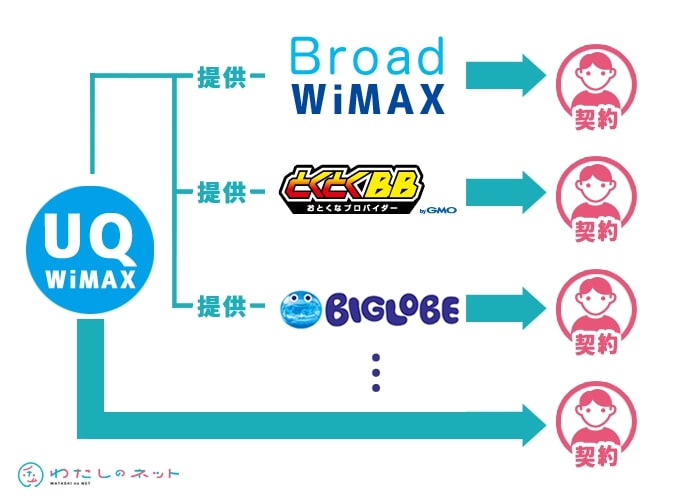
どこを選べばもっともお得にギガ放題を契約できるのか、2024年4月時点で主なプロバイダで実施中のキャンペーンや、契約期間中に支払う実質料金を比較してみましょう。
<比較条件>
- 機種:X12
- 周辺機器なし
- 契約手数料3,300円
- クレジットカード払い
| プロバイダ | 実質月額 (2年間) |
契約期間 | 月額料金 | 端末代金 | キャンペーン |
|---|---|---|---|---|---|
| GMOとくとくBB WiMAX |
1,089円 1~12ヶ月目: 3,784円 13~36ヶ月目: 4,334円 37ヶ月目~: 5,104円 |
キャッシュバック ・料金割引 |
|||
| Broad WiMAX | 1,397円 1~36ヶ月目: 3,773円 37ヶ月目~: 4,818円 |
初期費用無料 ・違約金最大 40,000円負担 ・いつでも解約 サポート |
|||
| カシモWiMAX | 1,408円 1ヶ月目~: 4,818円 |
・料金割引 |
|||
| UQ WiMAX | 4,268円 13ヶ月目~: 4,950円 |
||||
| BIGLOBE WiMAX | 1~24ヶ月目:3,773円 25ヶ月目~:4,928円 |
・料金割引 ・10,000円 キャッシュバック |
|||
| 5G CONNECT | 24ヶ月目~:5,250円 ※2,5,8,11ヶ月目:月額料金0円 |
・30日間のお試し期間 |
|||
| Vision WiMAX | 初月:2,794円 1~12か月:4,796円 13ヶ月目以降:5,170円 【ギガ放題2年プランの場合】 初月:2,398円 1~12ヶ月目:4,400円 13ヶ月目以降:5,049円 |
・料金割引 |
|||
| So-net モバイル WiMAX(新規受付終了) | 1ヶ月~: 4,950円 |
※価格はすべて税込
全7社を比較した結果、WiMAXのオススメプロバイダは以下の3つです。
それぞれを詳しく解説していきますので、自分に合ったプロバイダを選びましょう。
キャンペーンが豊富な「Broad WiMAX」
WiMAXのプロバイダを選ぶなら、キャンペーンの種類が豊富でお得度が高い「Broad WiMAX」をもっともオススメします。
<Broad WiMAXオススメポイント>
- 2台同時申込で5,000円キャッシュバック
- 他社から乗り換え時の違約金を最大40,000円まで負担してもらえる
- 初期費用無料キャンペーン
- 「いつでも解約サポート」の利用で他社へ乗り換える際の違約金が無料になる
- 口座振替に対応している

| 契約期間 | 2年 |
|---|---|
| 契約事務手数料 | 3,300円 |
| 端末代金 | 31,680円 |
| 月額料金 | 0ヶ月目:1,397円 1~36ヶ月目:3,773円 37ヶ月目~:4,818円 |
| キャンペーン | ・2台同時申込で5,000円キャッシュバック ・違約金最大40,000円負担 ・初期費用無料キャンペーン ・いつでも解約サポート |
| 実質月額(2年) | 5,101円 |
| 違約金 | 1年未満:4,818円 2年未満:4,818円 3年未満:0円 |
※価格は税込
Broad WiMAXは5,000円のキャッシュバックと月額料金からの大幅割引があわせて受け取れます。
キャッシュバックの適用条件として2台同時に申込みをして、利用開始後に届くメールから振込用の口座を登録するだけで、開通から半年後に受け取れますよ。

さらに、Broad WiMAXを契約した後でも、WiMAXのつながりやすさや速度制限にかかるなどの不満がある場合は、指定回線への乗り換えでいつ解約しても違約金が無料になる「いつでも解約サポート」キャンペーンを実施しています。
WiMAXと光回線どちらがいいか迷っている方も、auひかりやSo-net光プラスなどの人気回線へ違約金なしで乗りかえられるので安心ですよ。
また、Broad WiMAXは口座振替に対応している数少ないプロバイダです。

キャンペーンはもちろん、契約者へのサポートや使いやすさにこだわっているBroad WiMAXをぜひチェックしてみてくださいね。
実質料金が最安な「GMOとくとくBB WiMAX」
実質料金を安く抑えたいのであれば、GMOとくとくBB WiMAX」もオススメです。
<GMOとくとくBB WiMAXのオススメポイント>
- 利用から1年後に25,000円キャッシュバックがもらえる
- 月額料金大幅割引が3年間続く
- 実質料金が5Gプランの中で最安
GMOとくとくBB WiMAXの概要もみておきましょう。
| 契約期間 | 2年 |
|---|---|
| 契約事務手数料 | 3,300円 |
| 端末代金 | 27,720円 |
| 月額料金 | 0ヶ月目:1,089円 1~12ヶ月目:3,784円 13~36ヶ月目:4,334円 37ヶ月目~:5,104円 |
| キャンペーン | ・25,000円キャッシュバック ・料金割引 |
| 実質月額(2年) | 4,181円 |
| 違約金 | 0円 |
※価格は税込
GMOとくとくBB WiMAXから申し込む最大のメリットは、25,000円のキャッシュバックと料金割引を受けられるので実質料金が最安になることです。
ただし、Broad WiMAXと比べるとキャッシュバックの受け取り時期が遅いことに注意しましょう。
GMOとくとくBB WiMAXのキャッシュバックは、11ヶ月後に送られてくるメールから申請します。


確実にキャッシュバックを受け取るためには、メールのチェックを欠かさない、スケジュールに手続き日を登録しておくなどの対策をとっておきましょう。
最低利用期間なしで使いたいなら「BIGLOBE WiMAX」
WiMAXのプロバイダは2年~3年の長期契約を前提としたサービスがほとんどですが、期間を気にせずWiMAXを使いたいなら最低利用期間&契約解除料なしで利用できる「BIGLOBE WiMAX」がオススメです。
<BIGLOBE WiMAXのオススメポイント>
- 他社より契約期間が短い
- 1年未満の解約でも違約金がかからない
- 初月は利用料金が無料
- 口座振替にも対応している
BIGLOBE WiMAXの概要は、以下のとおりです。
| 契約期間 | ‐ |
|---|---|
| 契約事務手数料 | 3,300円 |
| 端末代金 | 27,720円 |
| 月額料金 | 0ヶ月目:0円 1~24ヶ月目:3,773円 25ヶ月目~:4,928円 |
| キャンペーン | ・料金割引 ・10,000円クーポンプレゼント |
| 実質月額(2年) | 4,223円 |
| 違約金 | 0円 |
※価格は税込
BIGLOBE WiMAXは実質料金がとびぬけて安いわけではありませんが、契約期間を気にせず、1年以内に解約しても違約金がかからないことが特徴です。

最低利用期間&契約解除料がないことは他社と比べても圧倒的といってよいでしょう。
| 違約金 | 契約期間 | |
|---|---|---|
| BIGLOBE WiMAX | 1年未満:0円 2年目以降:0円 |
‐ |
| Broad WiMAX | 1年未満:4,818円 2年未満:4,818円 3年未満:0円 |
2年 |
| GMOとくとくBB WiMAX | 1年未満:0円 2年未満:0円 |
2年 |
※価格は税込
また、Broad WiMAXと同じようにBIGLOBE WiMAXでも口座振替で契約できるので、クレジットカード払いができない方にもオススメですよ。
WiMAXを試してみたいなら「5G CONNECT」
WiMAXをとりあえず試してみたいという方には、30日間のお試しモニターが利用できる「5G CONNECT」がオススメです。
<5G CONNECTのオススメポイント>
- 2年プランは月額料金が4ヶ月分0円になる
- 30日のお試し期間中は、月額料金が0円
- 送料・端末レンタル代が0円
- 容量が無制限・契約期間の縛りがない
5G CONNECTの概要は、以下のとおりです。
| 2年契約プラン | 縛りなしプラン | |
|---|---|---|
| 契約期間 | 2年間 | ‐ |
| 契約事務手数料 | 3,300円 | |
| 端末代金 | 0円 | |
| 月額料金 | 4,500円~ | 5,250円 |
| キャンペーン | 月額料金4ヶ月分0円 | 30日間のお試し期間実施中 |
| 実質月額(2年) | 3,986円 | 5,216円 |
| 違約金 | 4,500円 | ご注文日から30日を経過し満3ヶ月が経過していない解約については中途解約となり、解約金4,400円(税込)が発生 |
※価格は税込
5G CONNECTの特徴は、業界最安級の2年契約プランと、契約期間の縛りがない縛りなしプランの二つのプランが用意されている点です。

他社と比較した際の解約金は以下の通りになっています。
| 違約金 | 契約期間 | |
|---|---|---|
| 5G CONNECT | 4,500円 | ご注文日から30日を経過し満3ヶ月が経過していない解約については中途解約となり、解約金4,400円(税込)が発生 |
| Broad WiMAX | 1年未満:4,818円 2年未満:4,818円 3年未満:0円 |
2年 |
| GMOとくとくBB WiMAX | 1年未満:0円 2年未満:0円 |
2年 |
| BIGLOBE WiMAX | 1年未満:0円 2年目以降:0円 |
‐ |
※価格は税込
縛りなしのプランでは、30日間の無料お試しキャンペーン、2年契約プランでは3ヶ月まとめて支払いで4ヶ月分無料キャンペーンが実施されています。
この機会に是非利用してみてください。
WiMAXの無制限プランを他社回線と比較
インターネット回線には主にポケット型WiFiとホームルーター、光回線の3種類があります。
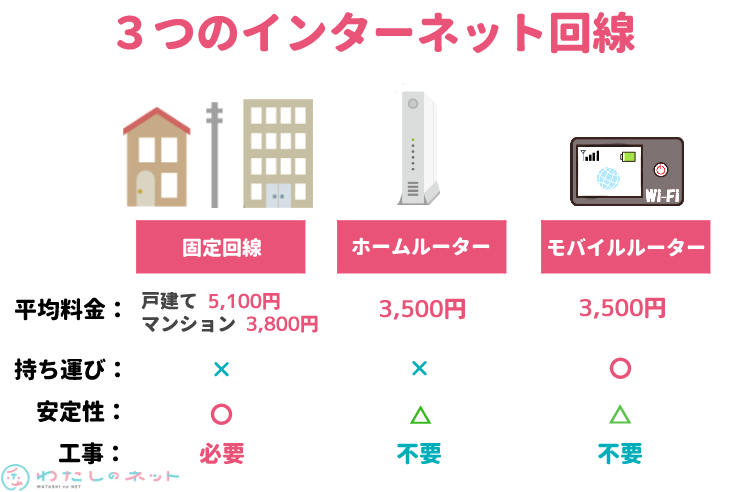
WiMAXでは小型で持ち運びができるポケット型WiFiと自宅のコンセントに電源プラグを挿すだけで使えるホームルーターを提供していますよ。

しかし、ポケット型WiFiやホームルーターを提供している会社はWiMAX以外にも数多く、また完全無制限で利用できる光回線とも迷っている方もいらっしゃるでしょう。
結論として、WiMAXは他社回線と比べて以下のポイントごとにおすすめできるサービスです。

ポケット型WiFi比較|細かい速度制限なしの無制限プランならWiMAX!
自宅だけでなく外出先にも持ち運んでインターネットができる便利なポケット型WiFiは、WiMAXのように細かい速度制限なしに利用できるサービスがほとんどありません。

つまり、細かい速度制限なしにたっぷりとインターネットを楽しみたいなら、WiMAXがイチオシです。
しかし、1ヶ月に20GB~100GB程度のデータ容量で十分だという方は、1ヶ月のデータ容量に上限のあるポケット型WiFiを契約したほうが安く利用できる可能性がありますよ。
データ容量ごとに最安値で契約できるポケット型WiFiとWiMAXのギガ放題プランでもっともおすすめのBroadWiMAXを、一覧表で比較したのでチェックしてみましょう。
| データ量 | 契約期間 | 実質月額※1 | 月額料金 | キャンペーン | 平均速度※2 | |
|---|---|---|---|---|---|---|
| ゼウス WiFi |
980円 3~23ヶ月目: 2,361円 24ヶ月目~: 2,508円 |
Mbps |
||||
| MONSTER MOBILE |
・セゾンカードデジタルお申込みで 合計5,000円キャッシュバック |
Mbps |
||||
| どこよりも WiFi |
Mbps |
|||||
| Broad WiMAX (5G) |
1,397円 1~36ヶ月目: 3,773円 37ヶ月目~: 4,818円 |
・2台同時申込で 5,000円 キャッシュバック ・いつでも解約 サポート |
Mbps (X12) |
※すべて税込
※1:実質料金=契約期間×月額料金+初期費用―(キャッシュバック・割引特典額)÷契約期間
※2:みんなのネット回線速度参照

ただし、WiMAXは5G回線に対応しており最大3.9Gbpsの高速通信が期待できるのに対し、4G LTE回線を使った他社のポケット型WiFiは最大150Mbpsと大幅に速度が落ちます。
速度を重視してポケット型WiFiを契約したい方にも、WiMAXはおすすめできるサービスですよ。
ホームルーター比較|セット割対応のau・UQモバイルユーザーならWiMAX!
ポケット型WiFiよりも大型の機器でより強いアンテナを内蔵したホームルーターは、持ち運びこそできませんが自宅内で安定したWi-Fi環境を構築してくれます。

現在販売されているホームルーターは主に3種類あり、すべて5Gに対応した機種で細かい速度制限がない点は同じです。

 |
 |
 |
|
|---|---|---|---|
| モバレコエアー (ソフトバンクエアー) |
Broad WiMAX (WiMAX) |
GMOとくとくBB (home5G) |
|
| 月額料金 | 1~11ヶ月目:3,080円 12~35ヶ月目:4,180円 36ヶ月目~:5,368円 |
1~36ヶ月目:3,773円 37ヶ月目~:4,818円 |
|
| 通信速度(下り) | |||
| セット割引 | ワイモバイル |
モバイル |
|
| 通信制限 | |||
| キャンペーン | ・17,000円 キャッシュバック ・端末代金実質無料 ・違約金負担キャンペーン |
・初期費用無料 ・違約金負担キャンペーン |
Amazonギフト券 ・端末代金実質無料 |
| 契約期間 | |||
| 実質月額料金 (3年間利用した場合) |
|||
※価格は税込
※1:一定期間内に大量のデータ通信の利用があった場合、混雑する時間帯の通信速度を制限する可能性あり
5G対応のホームルーターを最安値で契約できるのは、ソフトバンクエアーのアライアンスモデルであるモバレコエアーです。
SoftBankAir (モバレコエアー) のオススメポイント

ただし、各ホームルーターではそれぞれキャリアスマホや格安スマホとのセット割が利用できるので、お使いの携帯電話会社にあわせて選ぶとさらに料金が抑えられます。
WiMAXはauとUQモバイルとのセット割が適用され、以下の割引が家族間で10台まで受けられますよ。
| ・ピタットプラン5G ・ピタットプラン4G LTE |
||
|---|---|---|
| ・使い放題MAX 5G ALL STAR パック ・使い放題MAX 5G テレビパック ・使い放題MAX 5G Netflixパック(P) ・使い放題MAX 5G Netflixパック ・使い放題MAX 5G with Amazonプライム ・使い放題MAX 5G ・使い放題MAX 4G テレビパック ・使い放題MAX 4G Netflixパック(P) ・使い放題MAX 4G Netflixパック ・使い放題MAX 4G |
||
| ピタットプラン 5G(s) ピタットプラン 4G LTE(s) |
※1GBまで割引対象外 |
|
| 自宅セット割(UQモバイル) | ||
| トクトクプラン | ||
※価格は税込、新規受付プランのみ記載
auやUQモバイルを契約中の方はWiMAXのホームルーターを選ぶとお得になるので、ぜひ検討しましょう。
光回線と比較|自宅で開通工事ができないならWiMAX!
WiMAXは端末さえあれば開通工事もなしにすぐにインターネットができるので、外に出ている時間のほうが長い人や賃貸物件などに住んでいて引越が多い人にもおすすめです。
ただし、自宅で開通工事ができ、なおかつより高速で完全無制限のサービスを求めるなら光回線の方が満足して使えるでしょう。
とくに高画質の動画を長時間みる方や速度の安定性を重視するオンラインゲームユーザーは、WiMAXでは速度制限がかかったりラグが生じて快適に利用できない可能性は高いですよ。

| 光回線 | WiMAX | |
|---|---|---|
| 利用できる回線 | ・au回線 |
|
| エリア | ・auのLTE提供エリア |
|
| 工事の有無 | ||
| 月額料金 | マンション:4,000円前後 |
1~36ヶ月目:3,773円 37ヶ月目~:4,818円 ※BroadWiMAX |
| 通信速度 (下り) | (L13) |
|
| 実測速度※1 | 上り:246.27Mbps (フレッツ光ネクスト) |
上り:24.51Mbps (HOME 5G L13) |
| 速度制限 | 利用があった場合、混雑する時間帯の 通信速度を制限する可能性あり |
|
| 接続台数 |
※価格は税込
※1:みんなのネット回線速度参照
光回線は通常プランで最大通信速度が上り下りともに1Gpsですが、自宅内に引き込んだ回線に直接有線で接続するのでより安定した高速通信ができます。

実際にみんなのネット回線速度でそれぞれ実測値の平均速度をみたところ、最大通信速度が10Gbpsのフレッツ光と下り4.2GbpsのWiMAXホームルーターではこのような違いがありました。
光回線のフレッツ光は下り平均速度が250Mbpsを超えていますが、WiMAXは150Mbpsで半分ほどの速度です。
上り速度に至ってはフレッツ光で246.27Mbps、WiMAXで24.51Mbpsと大きく差がついていますね。
インターネットの速度は30Mbpsもあればたいていのことがスムーズにできるので必ずしも100Mbpsの数値が出ていないといけないわけではありませんが、動画のアップロード速度やオンラインゲームでのPing値にこだわりたいなら光回線を契約するメリットは大きいですよ。

光回線がすごすぎて
WiMAXの5倍速度出てる— 心馳 優音カップルVtuber (@Kokorobase_Yuto)
ただし、光回線は戸建てでも集合住宅でも開通工事が基本的に必要で、壁に穴を開けなくてはいけないケースもあるので賃貸物件などは管理会社の許可がないと利用できません。
また、お住まいの場所や周辺の環境によっては提供エリア外だったり工事ができなかったりもしますよ。
WiMAXは開通工事もいらず申し込んで端末が届いたらすぐに利用ができるので、光回線が契約できなかった人にもメリットは大きいでしょう。
ちなみに、光回線もお使いのスマホとセット割が利用できる契約先を選ぶとお得に利用できます。

セット割ごとのオススメの光回線についても関連記事を用意しているので、ぜひチェックしてみてくださいね。
WiMAXの無制限に関するよくある質問
WiMAXの無制限プランについて、よくある質問にも答えていきましょう。

WiMAXは無制限で使える?
WiMAXは5G対応の「ギガ放題プラス」を契約すれば、細かい速度制限もなしにほぼ無制限でインターネットを利用できます。
ただし、「一定期間内に大量のデータ通信の利用があった場合、混雑する時間帯の通信速度を制限する場合がある」という規定があるので、完全に無制限というわけではありませんよ。

【WiMAXの無制限プランとは?ユーザーからはほぼ無制限に使えると評判】の項目では、くわしい仕組みや契約者の声を紹介しているので参考にしてくださいね。
WiMAXの無制限プランに注意点はある?
WiMAXの無制限プランを快適に利用するには、以下の3つの注意点も理解しておく必要があります。
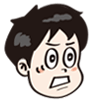
くわしくは【WiMAXの無制限プランを利用する注意点3つ】の項目で説明しているので、参考にしてくださいね。
無制限のWiMAXはどのプロバイダから契約するのがおすすめ?
WiMAXを契約するなら、希望にあわせてメリットが大きい以下の3社がおすすめです。
とくにおすすめなのは初期費用無料と月額料金の大幅割引が受けられ、不満があれば人気光回線などへ違約金無料で乗りかえられるBroad WiMAXです。
おすすめのプロバイダの詳細は【WiMAXの無制限プランを最安で契約できるプロバイダ】の項目で解説しているので、ぜひご覧ください。
WiMAXの申し込み手順は?
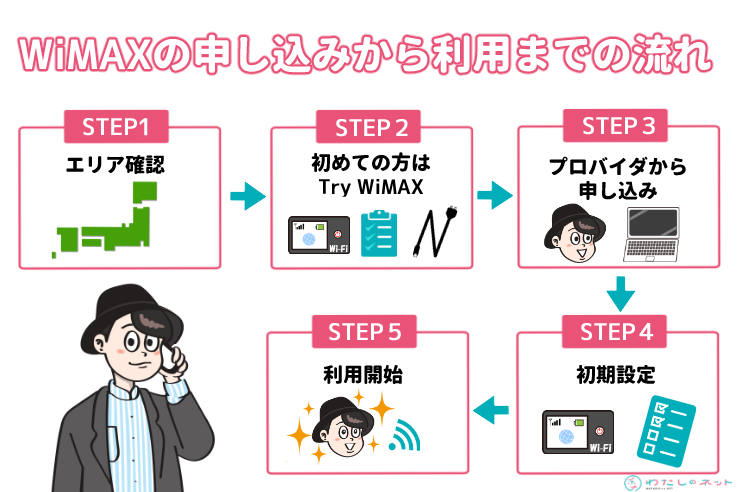
WiMAXでギガ放題プラスを契約すると決めたら、申込みから利用開始までの流れも確認しておきましょう。
- 契約するプロバイダを選ぶ
- プロバイダのサイトにアクセスする
- 申込みフォームでギガ放題プラスを選択
- 契約者氏名や住所を入力し、申し込み手続きをする
- 端末が手元に届く
- 設定をして利用開始
WiMAXはインターネットから24時間いつでも契約ができ、最短当日に端末が発送されるのですぐに利用が開始できますよ。
WiMAX以外に無制限で使えるインターネット回線はある?
WiMAX以外にもホームルーターや光回線には、無制限で使えるサービスがあります。
また、ポケット型WiFiはWiMAXのように細かい速度制限がないサービスは少ないですが、場合によってはデータ容量の上限が決まっている契約先を選んだほうがコストが抑えられてお得ですよ。
今回はWiMAXの無制限プランとポケット型WiFi・ホームルーター・光回線を比較しました。
自分にとってWiMAXはベストな選択肢なのか、【WiMAXの無制限プランを他社回線と比較】の項目も参考に考えてみてくださいね。
まとめ
WiMAXの5G対応プラン「ギガ放題プラス」は2022年2月から細かい速度制限の条件がなくなり、1ヶ月間に100GBを消費したとしても基本的に無制限で使い放題です。
ただし、WiMAXの無制限プランには以下の注意点もあるので仕組みを理解したうえで契約を決めましょう。
もし、WiMAXで無制限プランを契約するなら実質料金が安くお得に利用できる以下のプロバイダがオススメです。
無制限で契約できるWiMAXのオススメプロバイダ3選
-

キャンペーンが充実!Broad WiMAX
・月額:1,397円~
・クレカ支払いで初期費用無料
・違約金負担最大40,000円 -

実質料金最安なら!GMOとくとくBB WiMAX
・月額:1,089円~
・キャッシュバック:25,000円
・月額料金が割引 -

最低利用期間なし!BIGLOBE WiMAX
・初月:無料
・最低利用期間&契約解除料なし
・10,000円クーポンもらえる!
ただし、速度制限なしに完全無制限でインターネットを楽しみたい方や、速度を重視するオンラインゲームユーザーは光回線の方が満足して利用できる可能性があります。
また、WiMAXよりも安くホームルーターが契約できるモバレコエアーや、データ容量が決まっているなら他社ポケット型WiFiの方がコスパがいいのでしっかり比較したうえで最適な契約先を選んでくださいね。





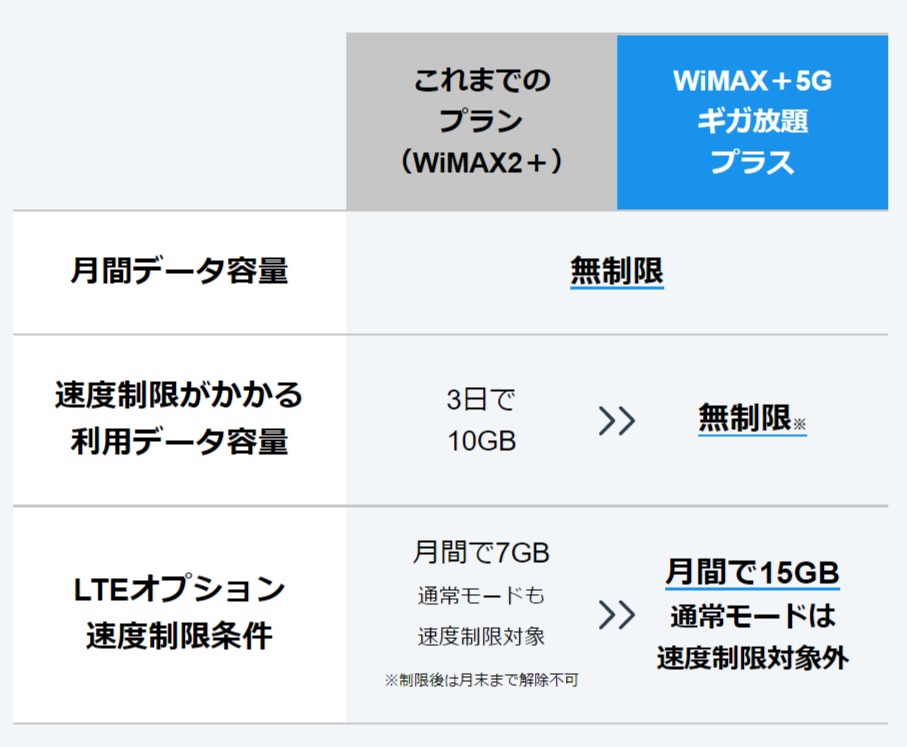

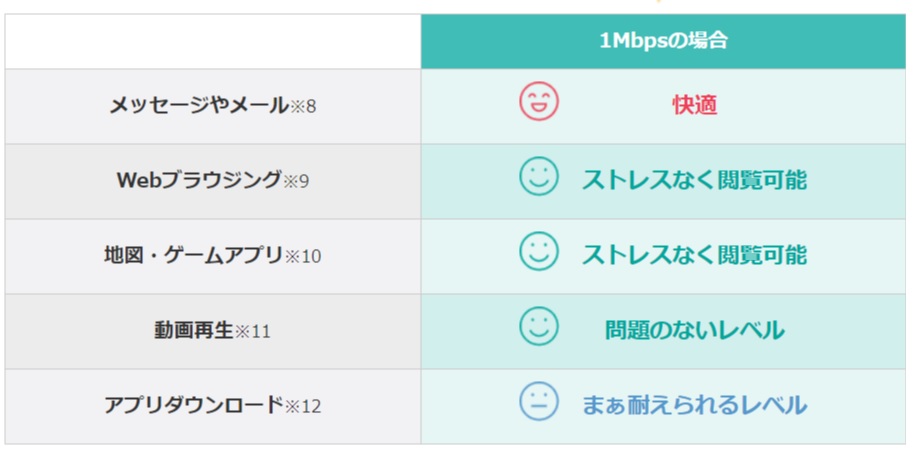
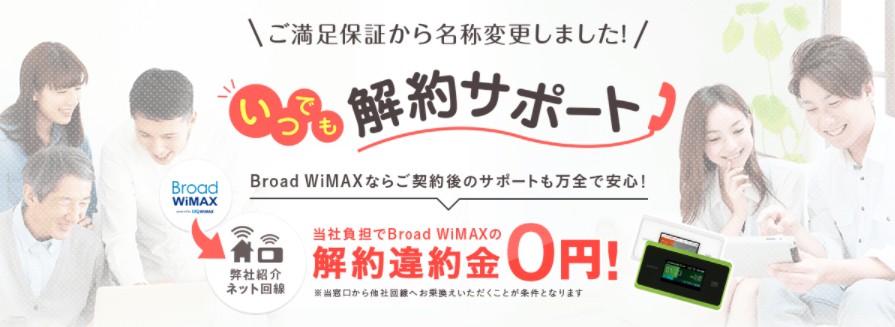 引用:Broad WiMAX
引用:Broad WiMAX 引用:5G CONNECT
引用:5G CONNECT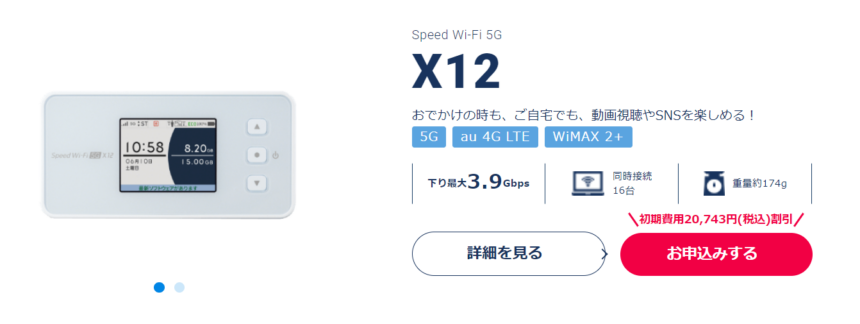
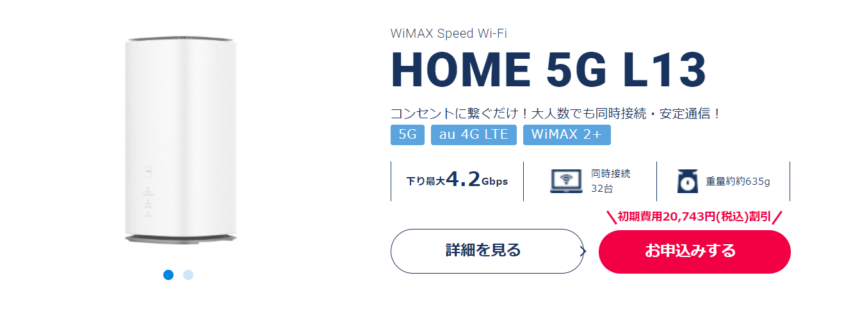 引用:Broad WiMAX
引用:Broad WiMAX
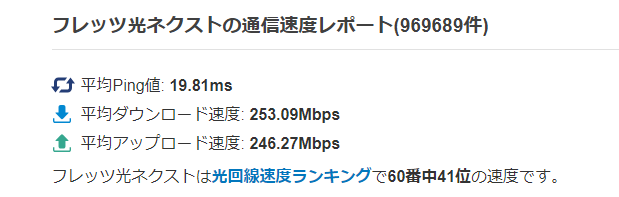
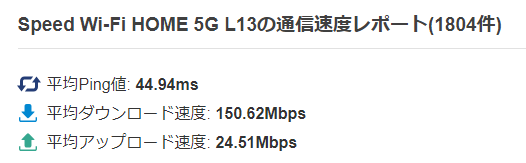







-300x158.jpg)

-300x158.png)
記事の感想をお聞かせください。